Setiap orang pasti memiliki data penting pada laptop / PC yang dimilikinya, baik itu mereka yang sedang bekerja di kantor atau mereka yang sedang menimbah ilmu di sebuah universitas yang biasa kita sebut mahasiswa.
Bagi orang awam biasanya menyimpan data itu hanya di sebuah folder dan nama file data tersebut, tanpa ada kuncinya pengamannya untuk folder tersebut. hal ini tidak disarankan, karena bisa saja sewaktu-waktu ada orang yang ingin mencuri data kamu.
Contohnya karyawan yang bekerja diperusahaan besar, pasti mereka memiliki data-data penting. mulai dari arsip perusahaan, data gaji karyawan dan lain sebagainya. oleh karena itu, anda tidak boleh menyimpan data-data file penting tersebut di dalam sebuah laptop/PC tanpa pengamannya. karena jika anda lalai saja sedikit, maka data-data tersebut bisa di curi orang untuk kepentingan pribadi mereka sendiri.
Baca juga: Cara Mengunci Folder Menggunakan Notepad di PC / Laptop
Berikut ini adalah langkah-langkahnya bagaimana caranya mengkunci sebuah folder tanpa harus menggunakan software tambahan.
A. Cara Mengunci folder tanpa software/aplikasi tambahan di Windows OS
1. Siapkan folder yang ingin di kunci.
2. Pada tutorial ini akan mengunci sebuah folder yang bernama INWEPO.
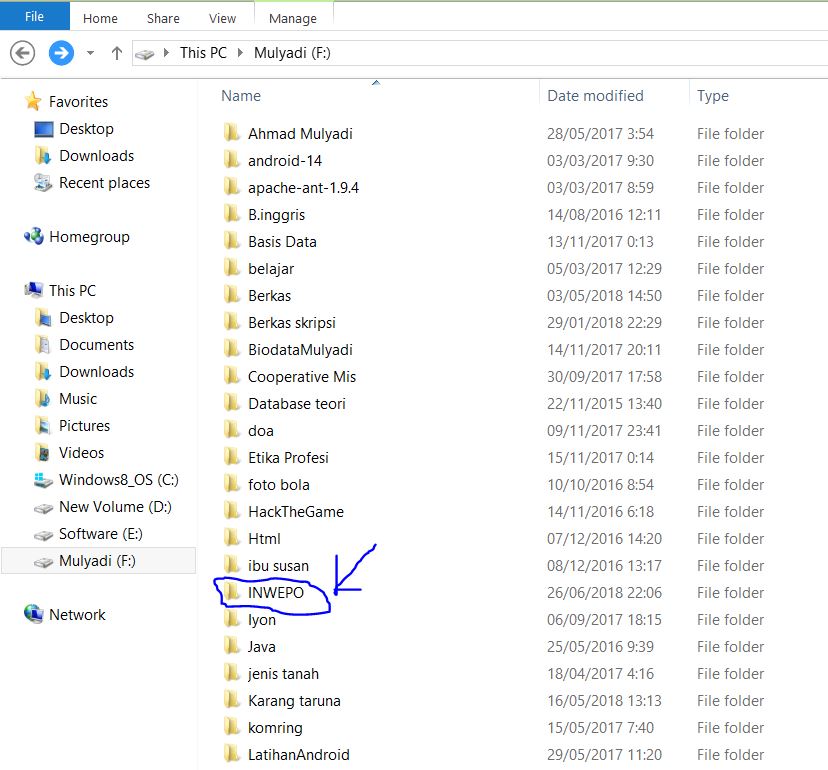
3. Langkah selanjutnya, klik kanan pada folder tersebut, pilih properties.
4. karena disini kita ingin mengunci atau mengamankan data pada folder, maka pilihlah Security, kemudian pilih Edit.
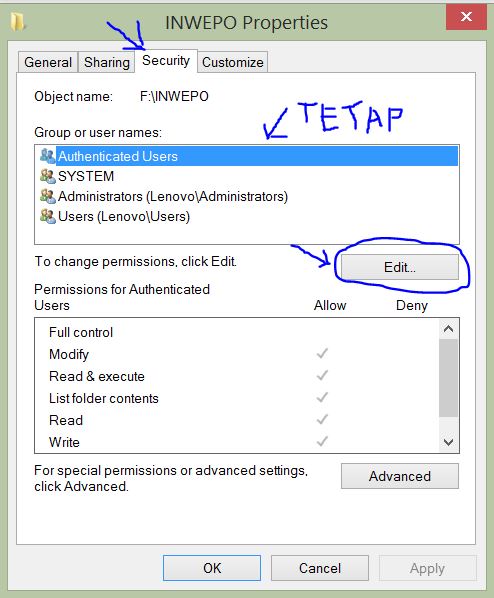
5. Langkah selanjutnya kamu tinggal memilih Deny, Kemudian centang semua kotak pada deny tersebut. seperti gambar di bawah ini.
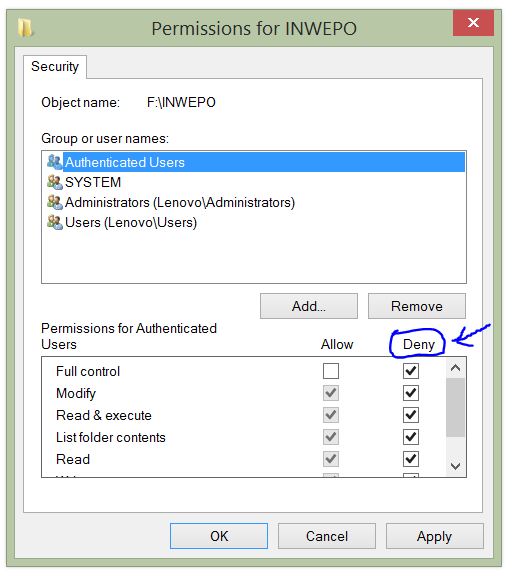
6. Lalu tinggal pilih Apply – Yes – OK – OK.
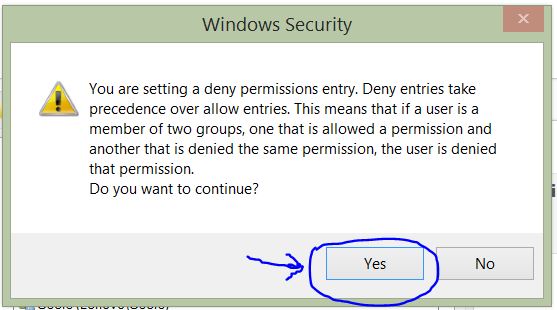
7. Hasilnya saat kamu mencoba membuka folder yang telah terkunci tersebut akan terdapat pesan “You don’t currently have permission to access this folder”, meskipun kamu pilih continue, folder tidak akan terbuka.
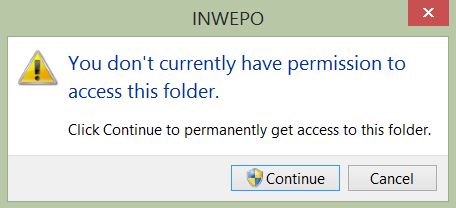
Selesai.
B. Cara Mengembalikan Folder yang Telah terkunci
kemudian untuk membuka folder itu kembali, sama caranya seperti langkah di atas:
1. Langkahnya, kamu klik kanan pada folder terkunci tersebut, pilih properties.
2. Selanjutnya pilihlah Security, kemudian pilih Edit.

3. Langkah selanjutnya kamu pilih Remove, maka otomatis centang yang pada kotak tersebut akan hilang semua. maka langkah berikutnya kamu pilih Apply – Ok – Ok.
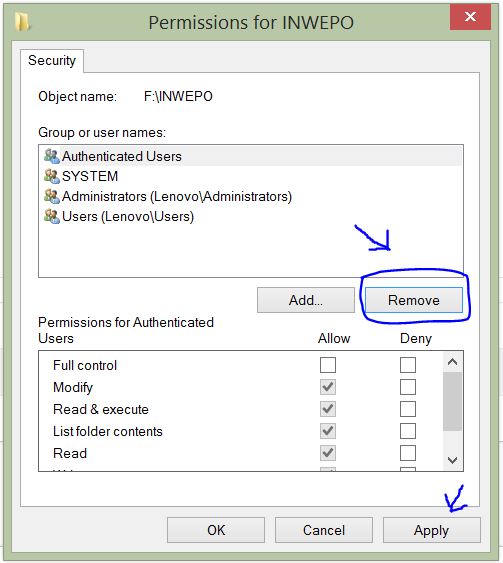
4. Berikut hasil folder INWEPO yang bisa di buka kembali.
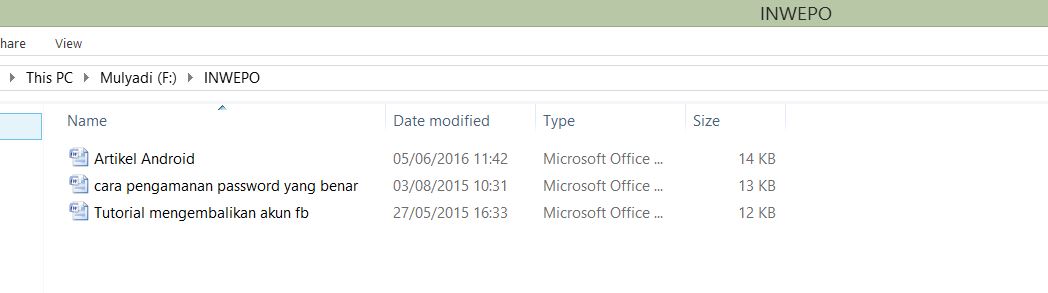
Selesai. Demikian cara mudah mengunci folder di Windows OS tanpa software atau aplikasi tambahan.



















aura salsabila
Juli 5, 2018 at 15:18
Good Job Tutorialnya.